Je mag hebben perdu votre administrator wachtwoord op MacOS en dat je daarom de vinden, of in ieder geval toegang hebben tot het systeembeheer van uw computer. Zonder beheerderswachtwoord heeft u inderdaad geen toegang tot het bureaublad van uw apparaat. Apple aangezien je niet in staat zal zijn om ontsluiten. In dit geval zal er vele manieren de reset je beheerderswachtwoord: ofwel uw apparaat Macbook heeft een tweede account administrateur waardoor u in staat zult zijn om een resetten wachtwoord, of u kiest ervoor om het beheerderswachtwoord opnieuw in te stellen met de herstelpartitie of dankzij iCloud. Daarom vindt u in dit artikel de verschillende stappen die u moet volgen in geval van: beheerderswachtwoord kwijt op MacOS. Goed lezen!
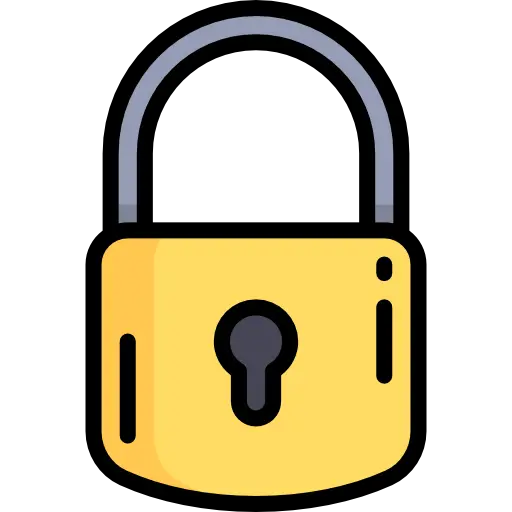
MacOs-beheerderswachtwoord verloren: reset met een tweede beheerdersaccount
Als uw apparaat Apple heeft een tweede beheerdersaccount, is het mogelijk om het beheerderswachtwoord opnieuw in te stellen met dit tweede account. Om dit te laten werken, moet u natuurlijk het wachtwoord voor het tweede beheerdersaccount op uw computer hebben. Dit zijn de stappen die u moet volgen om het wachtwoord van uw beheerdersaccount opnieuw in te stellen: MacOS dankzij een tweede beheerdersaccount:
- Meld u af op uw apparaat Apple
- Log in bij de tweede beheerder op uw apparaat Apple
- Ga naar het menu Appel (het kleine zwarte appeltje links bovenaan je computerscherm)
- gaan Systeemvoorkeuren
- Enter Gebruikers en groepen
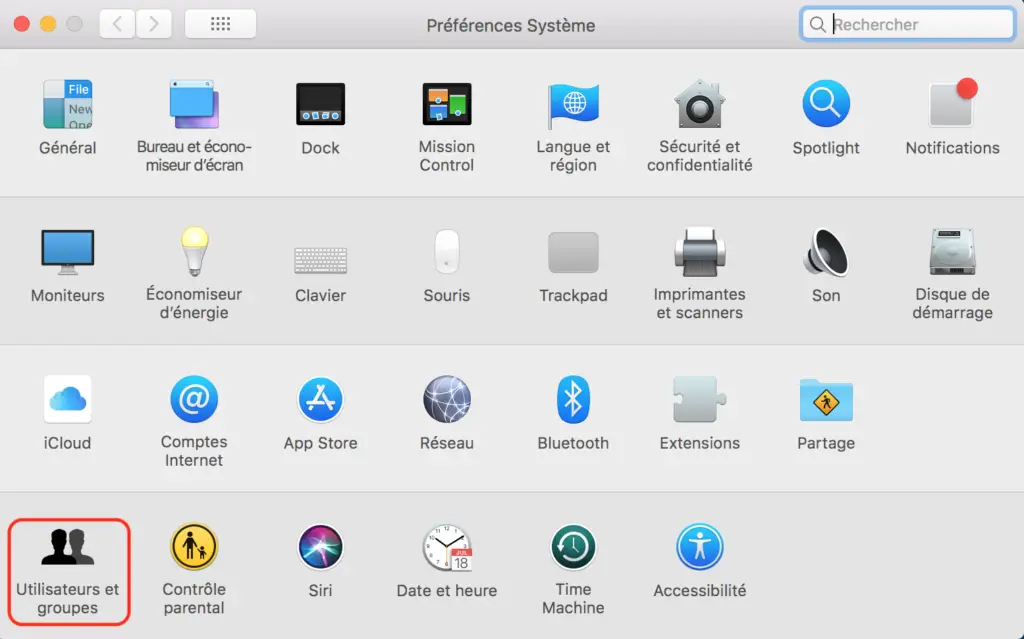
- Klik op het hangslot om de instellingen te ontgrendelen
- Kies het eerste beheerdersaccount (in de zijbalk)
- pers Réinitialiser le mot de passe
- Typ uw nieuwe wachtwoord
- Klik op Verander wachtwoord
Zorg ervoor dat u uw wachtwoord onthoudt door een toe te voegen index: dit maakt het voor u gemakkelijker om uw vertrouwelijke code terug te vinden als u deze ooit weer kwijtraakt.
Wachtwoord herstellen met Apple ID met herstelpartitie
Met de herstelpartitie kunt u mogelijk het beheerderswachtwoord van uw apparaat opnieuw instellen. Apple. Om dit te doen, hoeft u alleen de volgende stappen te volgen:
- Zet je apparaat uit Macbook door op de aan/uit-knop rechtsboven op het toetsenbord te drukken
- Start je apparaat opnieuw op Macbook door de toets ingedrukt te houden Orde evenals de sleutel R om de herstelpartitie te starten
- Selecteer Utilitaires
- Selecteer terminal
- Voer handmatig de volgende tekst in: wachtwoord opnieuw instellen
- pers Binnenkomst
U kunt dan uw beheerderswachtwoord opnieuw instellen als er geen account is iCloud is niet gekoppeld aan uw gebruikersnaam Apple. Als dit het geval is, moet u naar de volgende stap van dit artikel gaan.
Beheerderswachtwoord verloren op MacOS: herstel het met iCloud
Als ooit uw apparaat Apple geen tweede beheerdersaccount heeft, kunt u het beheerderswachtwoord opnieuw instellen met iCloud. Je account moet natuurlijk wel gekoppeld zijn aan je gebruikersnaam. Apple om het te laten werken. Om dit te doen, hoeft u alleen de volgende stappen te volgen:
- Ga naar het menu Appel
- gaan Systeemvoorkeuren
- Klik op Gebruikers en groepen
- Kies je account
- Zorg ervoor dat de optie Wachtwoord opnieuw instellen met Apple ID toestaan goed worden gecontroleerd
- Start je apparaat opnieuw op Macbook
- Nadat uw computer opnieuw is opgestart, probeert u drie keer een wachtwoord in te voeren tot de derde verkeerde poging, waardoor u uw wachtwoord opnieuw kunt instellen met uw gebruikersnaam Apple

